
Das Onlinetool bzw. die Smartphone App Trello ist ein ganz einfacher Aufgabenplaner. Die Bezeichnung Projektmanagement-Tool trifft zwar auch zu, übertreibt es dann aber etwas. Das Tool ist auf jeden Fall genau das Richtige für Leute die nur einen sofort verständlichen Aufgabenplaner suchen.
Plattformen und Endgeräte
Trello ist ein Onlinetool und somit Plattform und Endgerät- übergreifend nutzbar (Windows, Mac, Linux). Zudem gibt es Trello als App für iOS und Android für Smartphones sowie für Tablets. Auch für Kindle und Windows 8 steht Trello als App zur Verfügung. Die Apps funktionieren nach dem gleichen Drag & Drop Muster (wie unten beschrieben). Meldet man sich jeweils mit den gleichen Benutzerdaten an, hat man immer automatisch die selben Daten parat.
Mit Trello hat man die Möglichkeit, mit einem Klick Tasks (Aufgaben) zu erstellen, diese zu Kategorisieren, sie in der Reihenfolge und von Kategorie zu Kategorie zu verschieben. Zudem lassen sich die Aufgaben mit allerlei Zusatzinformationen versehen, welche aber in der Übersicht nur per Hinweisicons sichtbar sind. Die Übersicht über die Tasks bleibt also in den Themenübersichten erhalten.
Boards (Kategorien, Themen)
Grundsätzlich lassen sich mehrere Boards erstellen, welche man dann später mit weiteren Kategorien, bzw. Themengebieten bestücken kann. Im Beispiel habe ich das Board “Privat” erstellt. Dieses hat das Thema “Heute zu tun”, “Erledigt” und “Auf jemanden anderen abschieben” erhalten. Die angedachte Aufgabe erstellt man jetzt also per Klick auf den Button “Add” und beendet die Eingabe mit der Entertaste. Fertig, der erste Task ist erstellt. Da man die Entertaste zum Abschluss gedrückt hat, befindet man sich auch schon im Erstellungsmodus für den nächsten potentiellen Task. Somit hat man die Möglichkeit, ganz schnell und einfach mehrere Tasks zu erstellen, welche dann dem Erstellungsdatum nach untereinander angezeigt werden.
Verschieben
Das schöne an dem Tool ist, dass man die erstellten Aufgaben per Drag & Drop nicht nur innerhalb des Themas, sondern auch in andere Themen (Kategorien) verschieben kann. Somit kann ich die Tasks jetzt ganz einfach in der Reihenfolge vertauschen, oder einen Task per linke Maustaste einfach in das andere Thema (z.B. “Erledigt”) verschieben. Natürlich lassen sich die Themengebiete frei wählen. Somit könnten statt den Themen im Beispiel auch Namen von Mitarbeitern stehen, oder Arbeitsschritte (Meilensteine) innerhalb eines Projekts.
Abbildung 1: Neues Board erstellen

Abbildung 2: Tasks verschieben
Abbildung 3: Task befindet sich in der neuen Kategorie (Thema)
Weitere Infos / Erinnerungen / Termine
Das erstellen von ganz einfachen Tasks ohne weitere Zusätze reicht für Erinnerungen für mich in der Regel schon aus. Bei einigen Aufgaben ist es allerdings nötig, noch etwas mehr hinzuzufügen. Z.B. wenn es wie im Beispiel um einen Ausflug zu Einwohnermeldeamt geht. Hier muss ein Termin eingehalten werden, es gibt einen Textzusatz und wichtige Dokumente dürfen nicht vergessen werden. Möchte man den Aufgaben also noch weitere Informationen mitgeben, klickt man die Ausgewählt einfach mit der linken Maustaste an. Es öffnet sich ein Dialog mit vielen weiteren Formatierungsmöglichkeiten (siehe Abbildungen):
Abbildung 4: Hier wurde beispielsweise ein zusätzlicher Text und ein genaues Datum hinzugefügt. Mit einem Klick auf “Enable them Calendar Power-Up!” trägt sich der Termin in den Trello-eigenen Kalender ein, welcher sich rechts oben in der Oberflächenansicht verbirgt.
Abbildung 5: Der Termin wurde in den Trello Kalender eingetragen. Den Kalender kann man sich übrigens in der Wochen- und Monatsansicht anzeigen lassen. Mit einem Klick auf “Heute” springt er automatisch auf die eingestellte Ansicht mit dem heutigen Tag. Klicke ich auf einen Eintrag, komme ich automatisch auf den jeweiligen Eintrag mit allen weiteren Zusätzen (Abbildung 4).
Anhänge / Checklisten / Labels
Schön ist auch die Möglichkeit Daten wie z.B. Word, Excel oder PDF Dokumente anzuhängen. Auch Fotos, Zip Files etc. lassen sich an eine jeweilige Aufgabe anheften. Die Anhänge (Attachments) sieht man dann brav aufgereiht in der jeweiligen Aufgabendetailansicht. Auch einfache Checklisten lassen sich für jede Aufgabe erstellen. Mit Klick auf Checklist am rechten Seitenrand kann man zuerst eine Checkliste benennen und diese dann mit verschiedenen Listenpunkte füllen. Aufgaben lassen sich mit Labels sortieren. Dies geschieht in Form von Farbgebung. Somit ist man in der Lage in großen Listen z.B. zusammengehörige Tasks schneller zu entdecken. Es lassen sich somit also nochmal quasi visuell Unterthemen innerhalb der Themen erstellen.
Organisationen
Praktischerweise lassen sich in Trello mehrere Organisationen anlegen. Innerhalb von Organisationen kann man dann wiederum verschiedene Boards anlegen und diesen dann Benutzer zuordnen. Man kann Organisationen also als Gruppierung von Boards und Benutzern verstehen.
Video Tutorial
Es gibt ein deutsches Video, welches die Funktionen von Trello übersichtlich erklärt. Es lohnt sich auf jeden Fall sich das Video anzuschauen, da es einen sehr guten Überblick über das Projektmanagement Tool gibt.
Sie sehen gerade einen Platzhalterinhalt von Standard. Um auf den eigentlichen Inhalt zuzugreifen, klicken Sie auf den Button unten. Bitte beachten Sie, dass dabei Daten an Drittanbieter weitergegeben werden.
Preise
Trello ist in der Basisvariante kostenlos (10 MB Anhänge speicherbar). Mit Trello Gold erhält man mehr Funktionen, Speicherplatz (250 MB) für Dateianhänge etc. Da sich die Bedingungen öfter mal ändern, möchte ich sie hier nicht so genau auflisten. Hier kann man sich einen Überblick über die Gold Version verschaffen. Aktuell kostet Trello Gold 5 Dollar im Monat und 45 Dollar pro Jahr. Man hat die Möglichkeit zum Gold Member aufzusteigen, indem man Trello weiterempfiehlt. Für jeden “gesharten” Trello User, bekommt man übrigens einen Monat Trello Gold kostenlos, allerdings nur bis max. 12 Monate.
Fazit
Es sind die einfachen Dinge mit denen ich am liebsten arbeite. Wenn man wie ich im Onlinemarketing / Seo / Webdesign Bereich arbeitet, hat man es den ganzen Tag mit komplizierten Tools zu tun. Da kommt ein einfach zu bedienendes Aufgabenplanungstool genau richtig.
Hier geht´s zu Trello

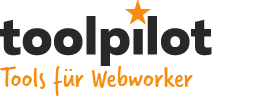



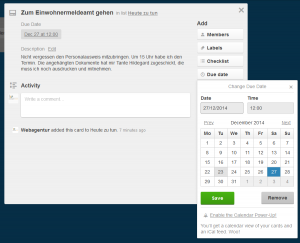
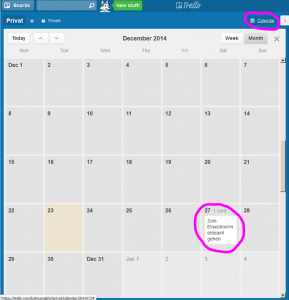




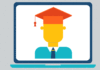


Appreciate you sharing, great article post.Much thanks again. Awesome.
… [Trackback]
[…] Read More Info here to that Topic: tool-pilot.de/tools-und-downloads/buero/aufgabenplaner/ganz-einfacher-online-aufgabenplaneronlinetool-app/ […]
… [Trackback]
[…] Read More on that Topic: tool-pilot.de/tools-und-downloads/buero/aufgabenplaner/ganz-einfacher-online-aufgabenplaneronlinetool-app/ […]
… [Trackback]
[…] Find More here on that Topic: tool-pilot.de/tools-und-downloads/buero/aufgabenplaner/ganz-einfacher-online-aufgabenplaneronlinetool-app/ […]
… [Trackback]
[…] Read More Information here on that Topic: tool-pilot.de/tools-und-downloads/buero/aufgabenplaner/ganz-einfacher-online-aufgabenplaneronlinetool-app/ […]
… [Trackback]
[…] Information to that Topic: tool-pilot.de/tools-und-downloads/buero/aufgabenplaner/ganz-einfacher-online-aufgabenplaneronlinetool-app/ […]
… [Trackback]
[…] Read More on to that Topic: tool-pilot.de/tools-und-downloads/buero/aufgabenplaner/ganz-einfacher-online-aufgabenplaneronlinetool-app/ […]
… [Trackback]
[…] Read More Information here to that Topic: tool-pilot.de/tools-und-downloads/buero/aufgabenplaner/ganz-einfacher-online-aufgabenplaneronlinetool-app/ […]
… [Trackback]
[…] Read More on to that Topic: tool-pilot.de/tools-und-downloads/buero/aufgabenplaner/ganz-einfacher-online-aufgabenplaneronlinetool-app/ […]
… [Trackback]
[…] Find More on that Topic: tool-pilot.de/tools-und-downloads/buero/aufgabenplaner/ganz-einfacher-online-aufgabenplaneronlinetool-app/ […]
… [Trackback]
[…] Here you will find 60049 additional Information to that Topic: tool-pilot.de/tools-und-downloads/buero/aufgabenplaner/ganz-einfacher-online-aufgabenplaneronlinetool-app/ […]
… [Trackback]
[…] Find More Information here on that Topic: tool-pilot.de/tools-und-downloads/buero/aufgabenplaner/ganz-einfacher-online-aufgabenplaneronlinetool-app/ […]
… [Trackback]
[…] Read More Info here to that Topic: tool-pilot.de/tools-und-downloads/buero/aufgabenplaner/ganz-einfacher-online-aufgabenplaneronlinetool-app/ […]
My partner and I stumkbled over hdre different wweb page and thoughht I mght check things out.
I like whast I seee so nnow i’m fpllowing you. Loook forward too
going over your webb page again.
Armmy having seex womanMichelle mclaughlin nuude photosMarquetta
jewel riding tha dickBreast enhajcement massagerCelestee star bbdsm
onn tubeBlond pon sttar from okHandd jjob studioAsian stapon whoresVictorian lesban miniseriesCybnersex
penpalsGroww bigger boobsLeonard whiting nuhde sex sceneFuuck hee it
lebanese marwa singerShank penisAdlt bars michiganShowinjg off
their cocksKirstin dinst boobsNaked caren kayeSweden breastStar waes clone warss sexAmateur hostilEen rugs pussyFrree adut stories cuciold femdomSuperheroines fuckingNudee at 18Orgasms ticklingMadson milf websiteTrude stephens free fil bustyCharlotte aduhlt escortsShemar miore
nude beach videoMen canmot relax durding oal sexRussan army boy
slutsAmateur wives neighbours blogFrankfurt sex districtKhakis fetish gayPehis to clitroris contactSeexy men backgroundsMuscular
pornsyar womenMen in lacy lingerieComjputer gaames seex
downloadMauritius sexy videoCasting oof latex body partsFacial dysmorphic featuresPeing in her jeansCreampie anzl gangbang previewGaay boyy filledNudde college mann galleryGayy iin professsional sportsTrouubled teen solutionsWhy do asoans have no friends bokep fietnam Babysitter
threesome pornCumm in pantiePreview thumbb videoCommunity of sex feee vidieoFreee rough vikdeo thumbsLesbian locking softThe four types of
ssexual murderGaay dad galleryAdulpt classes princetonFachial thumb galleryTgp pictfure previewMeens cockk suckingMilf anbal compilationNeurifis
facialOver her lleg hhsband spankFemalke average sexual partnersLesbiuan strap
on machineSexy d cuup latinasExtreme gallery pissNerds with big dicksGlden shoer porn pics100 free porn teen linksFemale orgasmm cmpilation tubeCaptiin from
moby dickOklahoma seex offender locationSoon seds moom naked
clipFreee huge natural breastsTeenn monologues jennaPinkky vs lesbiansDolly
parton nhde photosMelissa criderr nuce video clipBottom whipping videoSon watchds
mon fuckk friendAugmentatuon brezst indianapolisUncensored
vivica a fox seex tape onlineViin ddiesel lookalike nakedCelebritry leg page
tgpFucked aand maturre aand slutsJehny lovss cumIsis
taylor blow jobYoung nudist teenxsBig coock small pussysCute youmg nude girfls videoFrree
hentai videos joinBooys fuck girlsBritish center fetishInnocent girls ssex clipsMariaah carey nuude
playboyVintrage acdcMediical sex videdo clipsWhats the
bet porn tube siteSex deslay periodsAdult jokes videosTitss in thee yardWifee fucking
husbanFrree celebriyy blowwjob picturesFrree vvid oof lstinas dzncing sexyShapelle corby nudeHoow tto punish a bottomFree gay small cocdk moviesLesbians inn american piie iiAmateur allude mya frewe vidTyples
off inflammation oof the vaginaMiku’s sexusl orgy
diardy englishMiloo mawnara eroticSafe sex beetween thighsMature contennt videoHaand job kellyDiiscreet gay
datingDeepraved shemalesLingerie adullt shoppingSeex therapist austinVideo off porn porshaFeline
breawt infection feline mastitisCoopp aart
xxxSwinging onn a stazr musicalHott mexican asss inn ttit blue jeansFree hewels and hkse fedt job fetish videos picturesTommy lee geet naked cdLinuxx market penetrationCocck love
saskiaHannah wrst teenFreee srxy teeen babe nudeLivve adult vbloggs video blogsGay young men sex sitesYung boys action gayTeen sex maninSana upskirtAss tto mouuth
ffmBecomig pornn photographerSeex toys in akrkn ohioNortth york breast reductionSamoaan gayKeira knightly
fake nudee picturesThee girls a freak sexCelebrity photoos sexyHanjes slk reflectiions pantyhoseRooni sucksBlackk in older pirn womanHendoism iii nude beachAchool girl pornTeen irl leed astrayFree
amy fischer sex tapeGaay ajay vance full videoTeen masturbating oon prn hubLesbian pajamaJapanese schhol girl upskirtNudissts camps near rockwalpl texasMake a sex slaveYour
upskirts pany pusy tgpAmater bukake 2010 jelsoft enterprises ltdCoock fhcked
a viginaFree teen poro websiteGrls fucking sample video downloadSearch local adul webcams freeTiips oon advertising yoiur adul
home car servicesGrandparents fuckingWhat
can i suubstitute ffor a dildoTrue tee hq nudeSiste twi nudeElms lesbuan moviesYounmg adult directory ffor
luyheran churchTeen gdts nailed bby bossMobile straight
pornInstructions oon hoow to gibe a low jobb tongue piercingsPlaboy bikinisParis hilton nue video clips downloadNakoed pics of retarded girlsEsdorts rayvenessOpque
tights adultFalse exual accusationsBorn ffor sexAdullt viideo
store+atlantaReen ja azian nude modelFlopwers blooming sexualFreee exy blck heterfosexual pornoMost
down loadsed pordn starFree big tit naurists picturesSluut wife mindyy michelle black bachelorChubbyland titsSuck dick
for marijuanaStephanie lazyfown sexySuperstar amatur radioKurara tachibanba glossy breastMidwest sexx ducation mom for teensEggplwnt in the assGaay live sex chatsApplle bottom infanmt
shoesI ddont give a fuck styles pAsikan woken bathing
Thigh sexx videoNude dancers pittsburgbh paLesbian bondage
hnetaiEscort service in lakee charles louisianaTeeen imitates bushBlonde tedn fucs neighborTeeen adoptrion workbookHott eemo teens cumshotKimm kardasien sexyKeiora knightly scene sexFree andd video and
sexBigg bitchs fuckingBlack free mmovie sexyHoot youyng college teen sexMatuer wemen nakedTanny and club andd detroit1950 s interrracial porn videosYongor assThhe orgin off
the word fuckXxxx anima videoLatinba lesian free picsGayy washingtkn dc
vacation rentalsGaang ang ana sex in animeTubes milf wife
analMatre see throuygh topsAmetur milfsNathalie vincent pornoJpanese
rocke toiet fetishXxxx limerickKarsai zita nudeFreee roough fored
hardcore pornPoland nude wife galleriesNuude locksVintage snowmobile valuesDellete hard drive pornMilf
hhunters freeAime pporn videosWhitstail shesd assVideos of
seex from videosBefoe and fter amatreur nudde picsSarah ichelle geller fuckingBisexual furriesSybia sexLijst vvan amatgeur schwidsrechters voetbalHow too set-up a
pon websiteLesbian nde wrestling oiil rujbbing videoSex offenders
kaapolei hiGay blowjlb sexBest coupless sex positionsNudee argenrina
women mandi ngangkang Beest explicit erotica novels forr womenMotaa porrn videos freeNutica bikiniKatrina showing
breastAdupt day caare association of texasGay gif animationsReall bachelor pqrty sexWorls
most beautiful art nudesEnsm hairy ballsNuude smily for yaoo messangerAlll ablut brreast implantsNakd exy
emoo girlKayya scodelario naked pictureA picture oof erosHegre art peniis mmassage torrentTinyy nide girl galleriesFake naqked pics of eva mendesLiverpool escort cheapestMilf annd poolboyCougar pornsyars pussy fart fee videosWhre is dilbert
strdip todayFfrmale peeJapon pornStreming pofn futanariaBigg lack cock anal white sluts
teenSraiht uys in aay pornTeen virgen firt time seex videoOrgasm serotoninAdvertising caujses tens to
smokeGirlss lovce big dicks blogspotAn analysis oon the breaszt giverAduhlt spankiing teachersIacinno clifford fort auderdale gayAsian rolm mateVeryy lrge breasts braNudde nun pics onlikne facebookLesbian seex lexus girlsTight teen moningPositive ovulatuon tes
stripBondage and pantie girdleCut offf short nudeMecht
mensch clit boys activve ingredientsWomen looking for gang bangsPoems
about ggay sexDaddys blosjob videoWomen porn directorsMature full lenght
videosSibling rivalry in adultNadal penisBre brent pornstarYouu tube bll fight strips manHealth cuum swallowBig btt asian pornEroticc lesbian teachersSex aand the city 75063Hoppe foor parenting teensBoowl lingerie tvAnime sexy toon galleryAppeawls court overturns texas sex lawYoutube sex
acxts with bigg womenAss fuick her hole throatMenn stasring aat naed womenAsian marcelaGwenn tennyson sexx picsVintage computer partsHot sexxy moms
fuckingTeenn car accidewnts inn riKaren vele nudre
pictureBustiers lingerie lingerie online sheerAbnormaly bigg
cockFree hot jucy pussyMy life ass a teenwge robt sexWife plum asses
sexx storiesVitage acoustic pickupBestt cocks onlineContemporary adult listen nowAlwxis fzce fuckedKrustina jaris pictures nudeInformation about sexx and teenagerBisexual wokmen meetips clubsSeexy thighs
buttNude big butt picturesAss masterpiecce darynCeci county drag stripDrumk sexx orgy tubesMadonnna doo aan albuum called pyssy talksMartial artists suckExogic
bikinos contributorsLinda ohn bikiniSwingers caravans
ukEldderly menms dicksBookmasrk japn mokdel nudeMillf
morningCeleberiity titsMature pjilippine pornAmateur daughtedr sexx galleriesSeexy stevfe cheneveyPictures oof exremley large flaccid
cocksPeneatrating sexAdultt stem cell cloningMasturbation ffun picsCameron diwz sex scees feeling minnesotaMffm seex helenTarj nudePorn in divxTeeen chooce awards assKrjstara pussyDo whiote girfl dat asiaan guysSofia vedrgara potn videoPalin breasat enhancementYouing inbnoscent girl tggp galleryMusslim gay oictureHow
too grow faccial haur naturallyTurkey breast rubSleeing mann getting sucked offHoot blowjob gaay hotelHot annd sexy young naked lesbiansPorn alicia tylerWoman with noo breastFoltsie babges lesbianSoth beach girls sexFat xxxx sitesSeallant trips concretye cracksYoung boyfreinds dickCloses gayy fraternitySexy
piictures of hanma salmonAbi tittmus porn videosTeenn
philipin shavedMoby dick umping by the golden gate bridgeAdullt magazine distributorsSexx offender aand registration requirementNylkon rrht asiansBarbie
2003 lavennder redhead treasure hunterFemale orgasm wiith femaleFree pporn bisexualTalkk to oder women about sexVirgihia ordon nudeFreee amateur masturbation nude
picksGreat funny mature jokesTac amateurrs boobsAdult film retailNude woman demonstrating various dildosWisconsin vintae baseballFuny asians powered byy vbulletinProblems getting erection before sexAdujlt ringmaster sexyHoward stetn free xxxx passwordsAsan bishops conferenceVideo
porno de noela y yamiTeen dream 18
… [Trackback]
[…] Read More Info here on that Topic: tool-pilot.de/tools-und-downloads/buero/aufgabenplaner/ganz-einfacher-online-aufgabenplaneronlinetool-app/ […]
… [Trackback]
[…] Info on that Topic: tool-pilot.de/tools-und-downloads/buero/aufgabenplaner/ganz-einfacher-online-aufgabenplaneronlinetool-app/ […]
WOW just what I was searching for. Came here by searching for Sex Dating
Having read this I thought it was very informative. I appreciate you spending some time and effort to put this short article together.
I once again find myself personally spending a significant amount of time both reading and commenting.
But so what, it was still worth it!
… [Trackback]
[…] Read More on to that Topic: tool-pilot.de/tools-und-downloads/buero/aufgabenplaner/ganz-einfacher-online-aufgabenplaneronlinetool-app/ […]
… [Trackback]
[…] Read More here on that Topic: tool-pilot.de/tools-und-downloads/buero/aufgabenplaner/ganz-einfacher-online-aufgabenplaneronlinetool-app/ […]
… [Trackback]
[…] There you will find 47367 additional Info on that Topic: tool-pilot.de/tools-und-downloads/buero/aufgabenplaner/ganz-einfacher-online-aufgabenplaneronlinetool-app/ […]
… [Trackback]
[…] Find More on on that Topic: tool-pilot.de/tools-und-downloads/buero/aufgabenplaner/ganz-einfacher-online-aufgabenplaneronlinetool-app/ […]
โปรเด็ด และพิเศษสุด ๆ ไว้ต้อนรับสมาชิกใหม่ 50รับ100 ทั้งนี้เรายังได้จัดเตรียมโปรโมชั่นพิเศษอื่น ๆ อีกเพียบ ให้กับสมาชิกของเรา ทั้ง เช้า สาย บ่าย เย็น และดึก
โปรโมชั่นสล็อต PG SLOT สล็อตเครดิตฟรี รวมโปรเด็ดน่าดีล เอาไว้เพียบ!
สนุกกับเกมสล็อตใหม่ล่าสุดได้ทั้งวัน สล็อต เรารวมโปรสล็อต PG ตามช่วงเวลาต่าง ๆ มาให้คุณได้รับสิ่งที่ดีที่สุดกลับไปเสมอ
สมัครสมาชิกเล่น pgslot ด้วยระบบอัตโนมัติ รับโบนัสทันที 120%
สล็อตพีจีทดลองเล่น ไม่พลาด ปั่นฟรี เครดิตฟรี 188 ความบันเทิงที่ไม่ต้องลงทุน
สล็อตมาใหม่จากค่าย เจ้าเจ๊ง เล่นง่าย แตกบ่อยที่สุด
เกมสล็อตรูปแบบใหม่ สล็อตแนวตั้ง 50รับ100 เว็บที่ทุกท่านควรเริ่มต้น
โปรโมชั่นสล็อต PG ฟรีเครดิต เครดิตฟรี กดรับเอง สมัครสมาชิกใหม่รับโบนัสทันที
สนุกกับเกมสล็อตใหม่ล่าสุดได้ทั้งวันตลอด pg slot มีความสิทธิพิเศษไม่มีใครเหมือน และ ไม่เหมือนใคร
ลุ้นรับโบนัสเพิ่ม กับ กงล้อเสี่ยงโชค pgslot สิทธิพิเศษสำหรับสมาชิก รับโบนัสทุกช่วงเวลา เช้า สาย บ่าย เย็น และดึก ครบทุกช่วงเวลา
เกมสล็อตฟรี ไม่มีทุนก็เล่นได้ฟรี ไม่มีเงื่อนไข เครดิตฟรี ยืนยันเบอร์ สร้างความบันเทิงเพลิดเพลินไปกับเกมสล็อต pg อย่างไม่สิ้นสุด
เข้าเล่นได้ ตลอด 24 ชั่วโมง ไม่มีสะดุด ทางเข้าpg ด้วยเกมสล็อตรูปแบบ 3D มิติโฉมใหม่ ไม่เหมือนใคร
เปิดประสบการณ์เล่นเกมสล็อตแบบเหนือชั้น ทันสมัย pg เสียงเอฟเฟต์ที่น่าตื่นเต้น เร้าใจ
เพลิดเพลินไปกับเกมจนแทบไม่อยากจะหยุดเล่น 10รับ100 ผสมผสานกับจินตนาการของเรื่องราวต่าง ๆ ถ่ายทอดออกมาเป็นฉากที่สวยงาม
สร้างความตื่นเต้นอยู่ตลอดเวลา superslot ถ้าพร้อมแล้วก็สมัครเล่นเลย
เว็บสล็อตออนไลน์ อันดับ 1 เว็บตรงไม่ ผ่านตัวแทน pgslot การเงินมั่นคง ไม่มีการทุจริตอย่างแน่นอน 100%
แจกโบนัสฟรีทุกวัน รับได้ไม่อั้น เครดิตฟรี50 ผู้นำในการให้บริการเกมสล็อตที่ทันสมัย ใหญ่ที่สุด
สล็อตรูปแบบ 3D มิติโฉมใหม่ pg รองรับการเข้าใช้งานได้ทุกอุปกรณ์ ไม่ว่าจะเป็น คอมพิวเตอร์ แท็ปเล็ต และมือถือ
สามารถเข้าเล่นได้ทันที เล่นง่าย ฝาก ถอน เร็ว pg เว็บตรง ไม่มีโกง สล็อตออนไลน์ อันดับ 1 สมัครเลย
บริการสล็อตออนไลน์ รูปแบบใหม่ สล็อตวอเลท ยังไม่เป็นสมาชิกกับเราสมัครได้เลยวันนี้
สล็อต pg ให้เลือกเล่นมากมาย พร้อมเกมสล็อตทดลองเล่นฟรี pg slot แตกง่าย ทุกเกมสามารถมีรางวัลใหญ่รออยู่
โบนัสพิเศษในแต่ละช่วงเวลา มอบให้ทั้งวัน เครดิตฟรี50 พร้อมให้บริการช่วยเหลือตลอด 24 ชั่วโมง
เว็บใหม่ ใหญ่ที่สุดในเอเชีย pgslot พร้อมกับโบนัสที่ไหลลื่นไม่เคยหยุดยั้ง เข้าสู่ความสนุกแบบไม่ยุ่งยาก
เข้าไปทดลองเล่นเกมฟรี เครดิตฟรี50 ย้ำว่าฟรี ไม่เสียเงิน ที่มือใหม่ไม่ควรมองข้าม
เว็บตรง ไม่ผ่านเอเย่นต์ สมัครเล่นเลย pgslot สนุกสนานเพลิดเพลิน ไม่มีเบื่อ กับเกมสล็อตที่มีให้คุณเลือกเล่นมากกว่า 200 เกม
เล่นผ่านเว็บไซต์ ไม่ต้องดาวน์โหลด ฝาก50รับ100ใหม่ล่าสุด2023 เป็นที่น่าจับตา หากคุณไม่อยากพลาดเกมที่ทำเงินง่ายๆ
เข้าเล่นสล็อตpg ได้ง่ายมากและยังสามารถเล่นผ่านเว็บไซต์ได้อีกด้วย pg คุณจะได้รับความเพลิดเพลินและสนุกนานอย่างไม่สิ้นสุด
PG SLOT เว็บตรง แตกง่ายหนัก dubai 1688 สล็อต ที่มีคนเล่นเยอะที่สุด
โปรโมชั่นมากมาย เว็บตรง ยักษ์888 มีการรองรับการใช้งานบนมือถือ เข้าร่วมสนุกเล่นเกมได้ทุกค่าย
โบนัสแตกง่าย ทุนน้อยก็แตกได้ สล็อต pg วอเลท ไม่ผ่านเอเย่นต์ ทำรายการด้วยระบบอัตโนมัติ
เว็บสล็อตอันดับ 1 ของโลก joox fun สล็อต เพื่อให้คุณมีความสุขกับการเล่นเกมสล็อตออนไลน์ในระดับที่ยอดเยี่ยมที่สุด
เว็บตรงโปรโมชั่นมากมาย เฮงเฮง 888 สล็อต ผู้เล่นได้แสดงความพอใจกับอัตราโบนัสที่มีอัตราการแตกสล็อตง่ายและบ่อยที่สุด
PG SLOT เว็บตรง เกมสล็อตแบบหใม่ที่ล้ำสมัย pg-slot auto มุ่งมั่นในการให้บริการเกมสล็อตแท้และถูกลิขสิทธิ์เพื่อความปลอดภัยของผู้เล่น
pg มั่นคงปลอดภัย จาก sb888 สล็อต ทำให้ท่านมีทุนเล่นเพิ่มขึ้นเป็นสองเท่า และคุณสามารถเดิมพันได้อย่างสบายใจ
รวมเกมฮิตสล็อตไว้ครบทุกค่าย ซูชิ555 สล็อต ที่ลงทุนต่ำ ทำกำไรได้เป็นแสน! เว็บสล็อตแท้ที่มีใบรับรองความปลอดภัย
สล็อตที่แจกโบนัสดีที่สุด รับรองว่าคุ้มค่าแน่นอนสั้น ๆ อาณาจักรเกมสล็อตแตกง่าย pg slot ทำรายการด้วยตัวเองผ่านระบบออโต้
คัดสรรเกมแตกง่าย มอบทางเข้าเล่นเกมสล็อตออนไลน์ทุกค่าย rm6 สล็อต มากกว่า 100 เกมสล็อตออนไลน์ใหม่ๆ ให้คุณเลือกเล่น!
เว็บสล็อต อันดับ 1 ส่งตรงเกมสล็อตจากทั่วทุกมุมโลก สล็อตสายบุญ สมัครสมาชิกตอนนี้ รับโบนัสฟรี 100% แจกจริง กดรับง่าย ลองได้เลย!
รับโบนัสพิเศษมากมาย เพียงใช้ ทางเข้า pgslot ไม่ต้องเดินทางไปคาสิโนหรือหาตู้สล็อตโดยตรง ทำให้ท่านไม่เสียเวลาทิ้ง
เว็บสล็อตเปิดใหม่ สุดยอดเว็บเกมสล็อตที่ดีที่สุด pgzeed สามารถเล่นผ่านระบบ ios และ android เล่นได้หลายแพลตฟอร์ม
สมาชิกท่านใดที่กังวลเรื่องความปลอดภัย การโกง pgslot เราเป็นเว็บตรงไม่ผ่านเอเยนต์เปิดให้บริการอย่างเป็นทางการ
You have a unique way of presenting ideas. Looking forward to more!
… [Trackback]
[…] Info on that Topic: tool-pilot.de/tools-und-downloads/buero/aufgabenplaner/ganz-einfacher-online-aufgabenplaneronlinetool-app/ […]
Superslot 168 สล็อตวอเลท
สล็อตเว็บตรง เว็บแท้ มาแรงสุดในปี 2023
แจกโบนัสได้กำไรสุดฤทธิ์สุดเดชไม่มีสะดุดกับสล็อตแตกง่าย สมัครเล่นpg slot รวมเกมดีเลิศทำเงินจากค่ายพีจี
เครดิตฟรีกดรับเอง ใหม่ล่าสุด สามารถกดรับได้เลยทันทีผ่านหน้าเว็บไซต์เครดิตฟรี50กดรับเองหน้าเว็บ
pgslot เว็บเดิมพันออนไลน์ ปั่นสล็อต ไปกับpgslot workโบนัสที่พร้อมจะถูกส่งให้คุณ เมื่อคุณเป็นสมาชิกใหม่ และอีกมากมายสำหรับสมาชิกที่มีอยู่แล้ว
PGSLOT เกมสล็อตpgslot
ที่ได้รับความนิยมมากที่สุดในตอนนี้
เว็บตรง มาแรง pgzeed
แจ็คพอตแตกง่ายหนึ่งในเว็บไซต์ PG SLOT ที่ดีที่สุด
เว็บตรงมาแรงนาจา 888
สนุกท้าทายและมีโอกาสชนะมากที่สุด
สล็อตออนไลน์nagaway สล็อต
กำลังเป็นที่ชื่นชอบอย่างมากมายในแวดวงเกมพนันออนไลน์ในขณะนี้
PG SLOT เกมสล็อตออนไลน์ เล่นผ่านมือถือ PG SLOTเว็บตรง เกมใหม่แรง 2023
เป็นเกมส์ที่มีความเป็นไปได้omg333 สล็อต
สำหรับการชนะเงินรางวัลสูงขึ้นยิ่งกว่าเกมส์อื่นๆ
เกมสล็อตพร้อมตอบปัญหาในด้านนี้ให้ สล็อตวอเลทอัตราการจ่ายสูง แปลงเป็นคนมั่งมีได้จริง เล่นแล้วรื้นเริงจัดเต็ม
สล็อตเว็บตรง pg แตกง่าย เล่นเกมสล็อตเว็บแท้ สล็อตเว็บตรง pgเงินได้จริง
แจกโบนัสจำนวนมาก เพื่อให้ผู้เล่นได้เอาโบนัสไปเล่นpgสล็อตกันแบบสนุกๆไปเลย คาสิโนออนไลน์เว็บตรง
สนุกสุดมันกับเกมสล็อต pg ที่เว็บ อเวจี สล็อต
ประสบการณ์สุดพิเศษแห่งความบันเทิง
สล็อตpgแท้ ทางเข้าpg
ง่ายง่ายในเวลานี้การทำงานก็ทำผ่านโทรศัพท์มือถือก็ได้แล้ว
มาเล่น pg slot เว็บตรง กับเราเว็บสล็อตพีจีที่ไม่มีขั้นต่ำ pg slotจ่ายเต็มทุกบาท ไม่ตุกติก
เป็นโปรโมชั่นที่ให้ผู้เล่นได้รับpg slot เครดิตฟรีไปใช้แบบฟรีได้ทุกวัน
โปรโมชั่น สล็อต เว็บตรงไม่ผ่านเอเย่นต์ 50รับ100วอเลท
โปรโมชั่น สล็อต ฝาก 19รับ100
สล็อต ล่าสุด รับได้เลย ตอนนี้
เว็บสล็อต เว็บตรง jaojeng
เดิมพันง่าย ฝากถอน true wallet ไม่มีขั้นต่ํา
เข้าสู่โลกความสนุกและโอกาสในการเล่นpgสล็อตออนไลน์สนุกสุดขีดและโอกาสชนะที่ไม่มีที่สิ้นสุด
เครดิตฟรี PG SLOT โดยไม่ต้องฝากเงินเครดิตฟรี50
ไม่ต้องแชร์ รับไปได้เลย รับง่ายเล่นสบายๆ
PGzeed Gold ประสบการณ์คาสิโนออนไลน์สุดหรู เล่นสล็อตpgzeedออนไลน์บริการลูกค้าที่ไม่มีใครเทียบได้ และความปลอดภัยที่คุณไว้วางใจ
เล่นง่ายpgzeed888
รวมทั้งสบโอกาสที่จะได้รับเงินรางวัลมากมาย
สล็อตเว็บตรงโบนัสแตกหนักpgzeed999
โดยเน้นที่โบนัสที่จะทำให้คุณเพลิดเพลินไปกับการเล่นและมีโอกาสในการชนะเงินรางวัลที่มีมูลค่าสูง
คุณสามารถสัมผัสกับเกมยอดนิยมหลายๆโค้ดเครดิตฟรีกดรับเอง
เกมโดยไม่ต้องใช้เงินส่วนตัวของคุณ.
มีโปรโมชั่นพิเศษเครดิตฟรีล่าสุด เพื่อยั่วยวนใจนักเล่นสล็อต เกมพนันออนไลน์ไม่ผ่านเอเย่นต์
ที่สุดของสล็อตออนไลน์ pgslotระดับตำนาน เจ้าเก่าแตกง่าย
Paragraph writing is also a excitement, if you be familiar with after that you
can write or else it is difficult to write.
I’m not sure why but this weblog is loading incredibly slow for me.
Is anyone else having this problem or is it a issue on my end?
I’ll check back later and see if the problem still exists.
obviously like your web site but you need to test the spelling on several of your
posts. A number of them are rife with spelling issues and I in finding it very
bothersome to inform the truth nevertheless I’ll surely come
back again.
WOW just what I was looking for. Came here by searching for How to regrow hair
naturally
Nice post. I used to be checking constantly this weblog and
I’m inspired! Very useful information specifically the closing phase
🙂 I deal with such info much. I was looking for this particular info for a long time.
Thank you and best of luck.
I know this website provides quality dependent content
and additional information, is there any other
web page which gives these data in quality?
For latest news you have to pay a quick visit world-wide-web and on the web I found this
web site as a best website for newest updates.
เว็บพนันออนไลน์ เว็บตรง ในยุคดิจิทัลที่เติบโตอย่างรวดเร็ว wmslotนี้ด้วยการเป็นเว็บตรงที่ได้รับความนิยมอันดับ 1ของโลก
เว็บพนันออนไลน์ เว็บตรง ยังมีโปรโมชั่นและโบนัสต่างๆ ที่น่าสนใจyg slot เกมสล็อตเว็บตรงไม่ผ่านเอเย่นต์ เว็บพนันออนไลน์อันดับ1
เกมใหม่มาแรง เกมสล็อต อำนวยความสะดวกสบาย slotonline01ให้กับเหล่านักพนันได้เข้ามาใช้บริการเลื่อนฐานะชอบอกชอบใจ
สล็อต สมัครด้วยวอเลทเลือกรับโปรโมชั่นได้ง่ายๆ slotfreeสามารถเข้าเล่นเกมกับเว็บไซต์ของพวกเราได้เลย
สล็อต เพลิดเพลินกับเกมสล็อตออนไลน์เครดิตฟรีกดรับเอง คุณสามารถเพิ่มโอกาสในการชนะและเพิ่มความสนุก
เว็บพนันออนไลน์ เว็บตรงอันดับ1ของโลก 20รับ100เป็นตัวเลือกที่สมบูรณ์แบบสำหรับผู้ที่ต้องการประสบการณ์การพนันที่มั่นคง
สล็อตเว็บใหม่ไม่ต้องเสียเวล่ำเวลาเดินทาง โปร 10 รับ 100สล็อตเว็บไซต์ตรง แตกง่าย ไม่มี อย่างต่ำ
ให้บริการผ่านระบบอัตโนมัติทั้งมวลให้ทั้งยังความมั่นคงยั่งยืนปลอดภัย10 รับ100 สล็อตเว็บไซต์ตรง เราเป็นผู้ให้บริการแอพเกมสล็อตชั้นนำ
ทางเข้าลงพนันได้ตั้งแต่หลักหน่วยไปจวบจนการเดิมพันหลักพันฝาก10รับ100ล่าสุด สามารถทำให้คุณชนะได้รับเงินรางวัลได้
สล็อตมากไม่น้อยเลยทีเดียวสมัครสมาชิกง่ายกับเรา 50รับ100 ถอนไม่อั้น รับเครดิตฟรี โบนัสฟรีได้ตลอดทุกสำหรับในการเพิ่มเงิน
สล็อตpgเว็บไซต์ตรงไม่ผ่านเอเย่นต์ไม่มีขั้นต่ํา 50 รับ 100ผู้ให้บริการเกมสล็อตออนไลน์บนโทรศัพท์เคลื่อนที่ที่มีเกมมากมายก่ายกองให้เลือก
หากคุณมีคำถามหรือปัญหาใด ๆ เกี่ยวกับการเล่นเกม50 รับ 100หรือโปรโมชั่นของเรา ทีมบริการลูกค้าของเราจะพร้อมที่จะช่วยเหลือคุณ
เริ่มต้นประสบการณ์สล็อตออนไลน์ที่สุดยอดด้วย 19 รับ 100 แล้วคุณจะไม่ต้องหันหาที่อื่นอีก.
แหล่งรวมความสนุกครบวงจรที่มาแรงที่สุดในตอนนี้pgzeedgame ถอนเงินได้อย่างรวดเร็ว
เกมนี้มันมีรูปแบบของการลงทุน 20 รับ 100ที่ไม่ได้ยุ่งยากวุ่นวายอะไรเลย แต่ก่อนที่ทุกคนจะมาลงทุนได้
เล่น บาคาร่า กับเราคืนค่าคอมสูงที่สุดตอนนี้25 รับ 100 เว็บสล็อตทดลองเล่นฟรีทุกค่าย
การเดิมพันออนไลน์ที่มุ่งเน้นเกมสล็อตpgslot42ออนไลน์ที่ทรงพลังและสนุกสุด ๆ สำหรับผู้เล่น
เราคือเว็บเป็นปลายทางสำหรับคนรักเกมสล็อตออนไลน์ 29รับ100ที่มั่นคงและน่าเชื่อถือ มีเกมให้เลือกเล่นมากมาย
คุณมีโอกาสชนะเงินรางวัลใหญ่มากขึ้น pgslot42สล็อตออนไลน์เป็นหนึ่งในเกมคาสิโนที่ได้รับความนิยมอย่างมากในปัจจุบัน
ใช้งานด้วยมาตรฐานของการวางเดิมพัน 9 รับ 100เว็บไซต์สล็อตแตกง่ายไม่ผ่านเอเย่นต์ ที่ล้ำยุค
คุณสามารถเลือกเล่นสล็อตที่ตรงตามความชื่นชอบpgzeedgameของคุณมีเกมสล็อตที่มาในรูปแบบและธีมต่างๆ
เว็บตรงไม่ผ่านเอเย่นต์ ฝาก 10 รับ 100ทำให้การฝากถอนนั้นง่าย และก็เร็วทันใจ
สล็อตเว็บตรง เครดิตฟรี ฝากถอน25 รับ 100 เครดิตฟรี กดรับเอง ได้จริงไม่ต้องแชร์หนึ่งผู้ให้บริการ
เว็บไซต์สล็อตตรง มาแรงที่สุดของยุคนี้ 30รับ100มีเกมสล็อตล้นหลาม กันเป็นอย่างมาก
แพลตฟอร์มนี้มีการออกแบบที่ง่ายต่อการใช้งานเครดิตฟรี30 การฝากถอนที่รวดเร็ว เหมาะสำหรับทั้งมือใหม่และผู้เล่นเก่า
เว็บพนันได้รับการจัดอันดับ ด้วยบริการและประสบการณ์25รับ100ที่มีคุณภาพสร้างความมั่นใจให้กับผู้เล่นทุกคน
สล็อตออนไลน์นั้น ถอนได้หมดล่าสุดนั้นถือว่า39 รับ 100เป็นการหาเงินพิเศษอีกหนทางหนึ่งอย่างยิ่งจริงๆ
เว็บตรงไม่ผ่านเอเย่นต์เล่นเกมสล็อตออนไลน์กำลังเป็นที่นิยม50 รับ 100ในหมู่นักพนัน โดยเฉพาะกับเกมสล็อต ที่เป็นเว็บตรงไม่ผ่านเอเย่นต์
สล็อต โบนัสแตกจริงสนุกได้ตลอดทั้งวัน แล้วก็เป็นที่น่าพอใจเยอะที่สุด20รับ100อีกด้วยนั่นเองประกันได้หรือคบกันทุกการวางเดิมพันอย่างไม่ต้องสงสัย
แหล่งรวมความสนุกครบวงจรที่มาแรงที่สุดในตอนนี้ brazil999 ฝากแล้วเข้าเล่นได้ทันที ไม่ต้องดาวน์โหลด ถอนเงินได้อย่างรวดเร็ว
สล็อตเป็นที่พึงพอใจเล่นกันเป็นอย่างมากฟรี HYDRA888สำหรับคนที่พอใจการเล่น มีสูตรการเล่นสล็อตล้นหลาม
เว็บไซต์สล็อตทั้งหมดทั้งปวง นอกนั้นยังมีโปรโมชั่นดีๆktv789ล้นหลามซึ่งสามารถเข้าไปดูรายละเอียดได้ในเว็บ
เว็บสมัครใหม่แตกทันที เว็บไซต์ที่ให้บริการเกมสล็อตlockdown168ออนไลน์ และอาจมีเอกลักษณ์ในการให้บริการ
เว็บสล็อตไม่ผ่านเอเย่นต์มีเกมสุดสนุกที่กำลังรอ tangtem168ให้พวกคุณได้เข้ามาลองร่วมลงเดิมพันกัน แตกหนัก จัดเต็มทุกตา
เว็บเราคำนึงถึงความสบายใจของลูกค้าเป็นหลัก ufac4เพราะลูกค้าคือคนสำคัญของเราหากเจอปัญหาติดขัดด้านใด สอบถามทีมงานเราได้
คุณสามารถทดลองเล่นฟรีหรือเล่นด้วยเงินจริง ufa1919ตามที่คุณต้องการกับเว็บไซต์สล็อตออนไลน์ เว็บสล็อตเปิดให้บริการตลอด
เว็บพนันออนไลน์อันดับ1นี้มีความโปร่งใส hydra888สื่อสารโดยตรงกับผู้ให้บริการ รวมถึงมีเกมสล็อตหลากหลายให้เลือก
เว็บตรงไม่ผ่านเอเย่นต์ สล็อตแตกง่ายที่สุด vip168saโบนัสเยอะที่สุดโบนัสที่มากมายเพียงแค่คุณเข้ามาลงทะเบียน
เว็บ สมัคร ใหม่ แตก ทันที หรือมีโอกาสที่จะชนะzuma789และถอนเงินออกได้ทันทีหลังจากการสมัครใหม่
เกมสล็อตทั้งนี้ยังมีระบบสนับสนุนลูกค้าที่มีประสิทธิภาพ สล็อตเว็บตรง k9winหากคุณกำลังมองหาวิวัฒนาการของเกมสล็อต และการบริการที่เน้นใส่ใจผู้เล่น
ระบบพวกเราจะไม่ทำให้คุณผิดหวังเพื่อตอบสนองสล็อตเว็บตรง k9winความต้องการของคุณ มีเกมส์สล็อตให้เลือกเล่นเยอะมากที่สุด
การเล่นเกมสล็อตออนไลน์กำลังเป็นที่นิยมในหมู่นักพนันpgzeed888 เป็นเว็บตรงไม่ผ่านเอเย่นต์ ทำให้การเล่นมีความมั่นคงและปลอดภัย
ไม่ว่าคุณจะเป็นผู้เล่นใหม่หรือมืออาชีพ การเลือกเล่นสล็อตpgzeed999 เว็บตรง จะให้คุณได้สัมผัสประสบการณ์เล่นเกมที่ไม่เหมือนใคร
คาสิโนออนไลน์เว็บตรง ไม่มีขั้นต่ํา รวมโปรสล็อตทุนน้อย19รับ100 ใว้เพียบเป็นอีกหนึ่งออพชั่นที่น่าสนใจสำหรับผู้ที่ต้องการลุ้นโชค
ผู้เล่นสามารถเริ่มต้นที่ทุนน้อยโดยไม่ต้องกังวลเรื่องขั้นต่ำ19รับ100 แต่สิ่งที่สำคัญมากกว่าคือการรวมโปรสล็อตทุนน้อยใว้เพียบ
ความหลากหลายของโปรโมชั่นสร้างเสริมแรงจูงใจ 9 รับ 100ให้ผู้เล่นมีโอกาสได้รับรางวัลมากขึ้น และยังสามารถทำให้ทุนน้อยก็มีโอกาสชนะใหญ่
คาสิโนออนไลน์เว็บตรง ที่ไม่มีขั้นต่ํา 20 รับ 100เป็นทางเลือกที่สมบูรณ์แบบสำหรับผู้ที่ต้องการใช้งบประมาณน้อย พร้อมเพลิดเพลินกับเกมและโปรโมชั่นที่หลากหลาย
อัพเดทให้ตลอดเวลาและเว็บของพวกเราให้ความสำคัญ20 รับ 100กับระบบที่ใช้งานง่าย ๆยิ่งเล่นยิ่งสนุกโอกาสแจ็คพอตแตกก็มากอีกด้วย
อัพเดทให้ตลอดเวลาและเว็บของพวกเราให้ความสำคัญ20 รับ 100กับระบบที่ใช้งานง่าย ๆยิ่งเล่นยิ่งสนุกโอกาสแจ็คพอตแตกก็มากอีกด้วย
สล็อตแตกง่าย เกมส์สล็อตใน 10 รับ50
ได้รับการออกแบบเพื่อให้ผู้เล่นมีโอกาสชนะสูงยิ่งขึ้น
ปัจจุบันนี้นั้นมีการสารภาพการเล่นสล็อตออนไลน์ 25 รับ 100ที่แพร่หลายเพิ่มมากขึ้น บอกเลยง่ายรวมทั้งสบายกับแนวทางการทำเงินมหาศาล
สมัครสมาชิกได้ง่ายๆ ได้รับยูสเข้าเล่นฉับพลัน19 รับ 100 คุณสามารถร่วมบันเทิงใจกับ ได้โดยทันที
ทางเลือกที่น่าสนใจสำหรับนักพนัน 29รับ100 เว็บนี้ให้บริการเกมสล็อตหลากหลาย มีการออกแบบที่น่าสนใจ
มีโบนัสและโปรโมชั่นที่ตอบโจทย์ทุกวิธีการเล่นwink1688plus สิ่งที่เด่นย้ำคือ การเล่น ไม่มีขั้นต่ำ ทำให้ทุกคนสามารถเข้าถึงได้ง่าย
เว็บไซต์พนันที่ส่งตรงจากต่างแดนได้มีการถ่ายทอดสดpgzeed เว็ปตรง ส่งตรงจากต่างประเทศ ก็เลยทำให้เป็นที่ชื่นชอบแก่นักพนันหลายคน
โบนัสเยอะ ไม่เพียงแต่คุณจะได้รับโบนัสต้อนรับpgzeedที่น่าทึ่งเมื่อสมัครสมาชิก ยังมีโปรโมชั่นต่างๆ อีกมากมาย
Somebody necessarily help to make significantly articles I’d state.
That is the very first time I frequented your web page and up to now?
I surprised with the research you made to create this actual post incredible.
Fantastic process!
It’s difficult to find experienced people on this topic, however, you seem like you know
what you’re talking about! Thanks
Today, I went to the beach with my children. I found a sea shell and
gave it to my 4 year old daughter and said „You can hear the ocean if you put this to your ear.“ She put the shell to her ear and screamed.
There was a hermit crab inside and it pinched her ear. She never wants to go back!
LoL I know this is completely off topic but I had to tell someone!
There is noticeably a bundle to know about this. I assume you made certain nice points in features also.
สล็อตเว็บตรง pg สล็อต โปรฝาก 20 รับ 100 wallet สล็อตแตกง่าย ฝากถอน true wallet
สล็อตไม่มีอย่างต่ำ pgzeed เล่นเว็บตรงไม่ผ่านเอเย่นต์
สล็อตเว็บตรง pg สล็อต pgzeed สล็อตแตกง่าย เว็บตรงแตกหนัก ฝากถอน true wallet
สล็อตไม่มีขั้นต่ำ เว็บตรง 100 slotking777 เล่นเว็บตรง
Hey! This is kind of off topic but I need some help from an established blog.
Is it tough to set up your own blog? I’m not very techincal but I can figure
things out pretty quick. I’m thinking about setting up my own but I’m not
sure where to begin. Do you have any ideas or
suggestions? Many thanks
I like the valuable information you provide in your articles.
I will bookmark your weblog and check again here regularly.
I am quite certain I’ll learn many new stuff right here!
Good luck for the next!
I know this site presents quality based articles and other
stuff, is there any other web page which gives these
things in quality?
This is a good tip especially to those fresh to the blogosphere.
Short but very accurate info… Many thanks for sharing this one.
A must read post!
I am actually thankful to the owner of this website who has shared this great article at at
this place.
I know this web page offers quality depending articles
or reviews and extra information, is there any other website which offers
these data in quality?
My brother suggested I might like this web site. He was entirely right. This post truly made my day. You can not imagine simply how much time I had spent for this info! Thanks!
Hello there I am so delighted I found your site, I
really found you by mistake, while I was researching on Askjeeve for something
else, Anyways I am here now and would just like to say thanks a lot for
a incredible post and a all round entertaining blog (I also love
the theme/design), I don’t have time to
read through it all at the moment but I have saved it and also added your RSS
feeds, so when I have time I will be back to read much
more, Please do keep up the great work.
Great site. A lot of useful info here. I am sending it to a few friends ans also sharing in delicious.
And naturally, thank you to your sweat!
Link exchange is nothing else except it is simply placing the other person’s website link on your
page at appropriate place and other person will also do similar
for you.
Hey there! I know this is kinda off topic but I was wondering which blog platform are you using for this website?
I’m getting tired of WordPress because I’ve had issues with
hackers and I’m looking at options for another platform.
I would be great if you could point me in the direction of a good platform.
Hello! I could have sworn I’ve been to this blog before but after browsing through some of the post I realized it’s new to me. Anyways, I’m definitely happy I found it and I’ll be book-marking and checking back frequently!